No importa cuánto o qué poco gastemos en las PC, todos queremos que funcionen. Hoy, deberían hacerlo, al menos para las tareas normales. Los avances en almacenamiento, procesamiento y hardware deberían garantizar incluso a los usuarios de mini portátiles de bajo costo una experiencia de calidad cuando navegan por la web y miran videos. Aún así, los foros de Internet están llenos de quejas de propietarios de PC lentas con Windows 10.
Las razones por las que su PC se ralentiza pueden variar. A veces, son los recursos que la PC tiene disponibles. La mayoría de las aplicaciones necesitan interactuar con Internet de alguna manera. Si esa conexión es lenta, esa PC parece ser lenta. Un gran ejemplo de esto es la aplicación Outlook Mail de Microsoft. Demasiadas cosas que suceden al mismo tiempo también pueden resultar en una PC lenta con Windows 10. Esto sucede cuando cargamos nuevas aplicaciones y programas que se ejecutan en segundo plano y acaparan valiosos recursos. También hay muchas otras causas.
Leer: 20 consejos de Windows 10 de un fanático
Afortunadamente, hay cosas que puede hacer para acelerar su lenta PC con Windows 10.
Reinicie su lenta PC con Windows 10
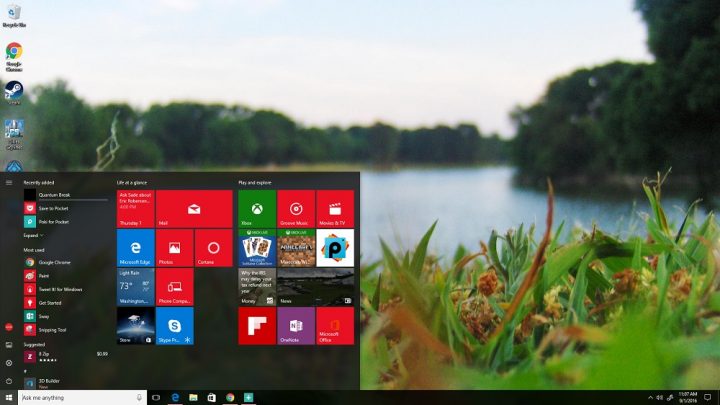
Sí, suena básico, pero suena así porque es una práctica recomendada. Si su lenta PC con Windows 10 no se arrastra de forma rutinaria, entonces hay algo que podría solucionarse con solo reiniciarla.
Antes de burlarse, adelante, pruébelo. Abra el menú Inicio con la tecla de Windows en su teclado o el botón de Windows en la barra de tareas. Toque el icono de encendido y seleccione Reiniciar.
Olvidamos que nuestras PC no necesariamente se apagan cuando creemos que lo están. Muchas computadoras de escritorio, tabletas y computadoras portátiles simplemente se ponen en suspensión cuando se presionan los botones de encendido o no se han usado por un tiempo. Las tabletas en particular parecen tener problemas cuando se ponen a dormir pero no se reinician a intervalos regulares. Los usuarios de las tabletas Surface de Microsoft informan problemas de rendimiento después de despertar su dispositivo de la suspensión todo el tiempo.
Agregue RAM a su PC lenta con Windows 10, si es posible
Si una PC lenta con Windows 10 es algo con lo que está lidiando de forma rutinaria, es probable que un reinicio no solucione eso. En cambio, tendrá que buscar la causa del problema. A veces es un problema de software; a veces es el hardware que está dentro de su dispositivo.
Microsoft no cambió mucho los requisitos del sistema para su oferta de actualización gratuita de Windows 10. La mayoría de los usuarios no deberían notar necesariamente un impacto en el rendimiento. Sin embargo, eso no es cierto en todos los casos; algunos de los socios de Microsoft crearon dispositivos con Windows 7 con la mínima cantidad de RAM posible. Su PC podría ser lenta porque hay suficiente almacenamiento en caché que se está quedando sin RAM. Si es una computadora de escritorio o una computadora portátil de tamaño completo con menos de 4 GB, definitivamente considere agregar más. Microsoft permite que los fabricantes de hardware se salgan con la suya con 2 GB de RAM en dispositivos modernos, pero 4 GB de RAM son ideales. Las computadoras mejoradas con un procesador de 32 bits pueden tener tan solo 1 GB de RAM. En esa situación, debes apuntar a al menos 2GB.
Tenga en cuenta que más RAM solo significa que no notará desaceleraciones cuando tenga más de una aplicación abierta a la vez. Lleve su PC a un centro de reparación para que realicen la actualización de RAM. Muchas PC tienen su RAM permanentemente conectada a su placa base. Esas PC no se pueden actualizar.
Recorte la lista de programas de inicio en su PC lenta con Windows 10
Si hay un retraso largo entre el momento en que inicia sesión y el momento en que su PC se vuelve realmente utilizable, es hora de analizar los procesos que comienzan en el momento en que lo hace su PC. Windows tiene una herramienta incorporada para mantener esa brecha razonable.
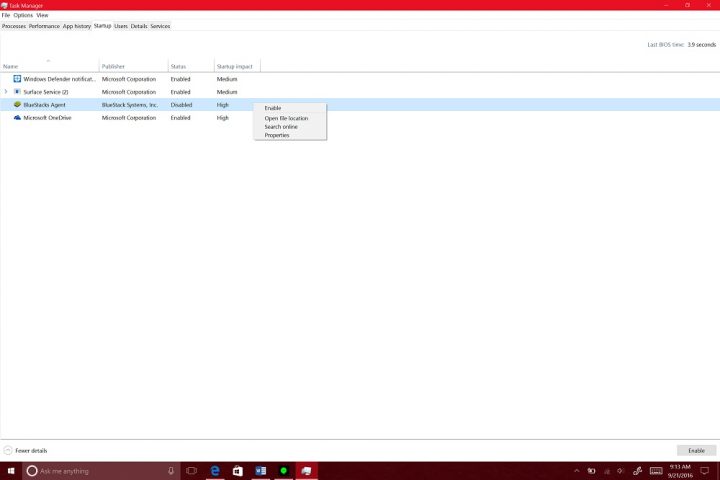
Toque o haga clic en el Pregúntame lo que sea en la barra de tareas y escriba “Puesta en marcha. ” Pronto debería ver un enlace que dice “Vea qué procesos se inician automáticamente cuando inicia Windows. ” Haga clic o toque en ese enlace.
Debería encontrarse con una lista de procesos no esenciales que se activan en el momento en que inicia su PC con Windows 10. Además del nombre del proceso, el sistema operativo le da una estimación del impacto que tiene ese proceso en su experiencia de inicio.
Haga clic derecho en el proceso de la lista. Allí tiene la opción de investigar los procesos con los que no está familiarizado en línea. También puede deshabilitar los procesos que no necesita.
Desinstale programas innecesarios de su PC lenta con Windows 10
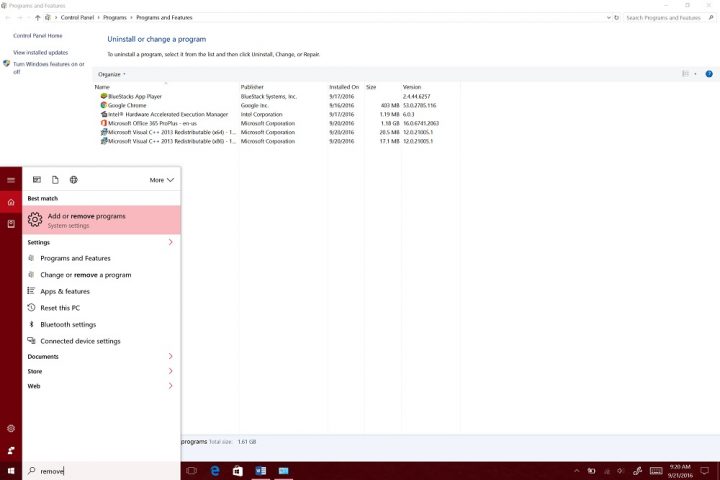
Si detecta uno o dos procesos en ejecución al inicio que pertenecen a programas que no está utilizando, definitivamente considere desinstalarlos. Te ahorrarás tiempo de inicio y espacio de almacenamiento.
Tipo “Quitar programas”En el área Ask Me Anything de la barra de tareas. Luego seleccione Añadir o eliminar programas de la lista de resultados.
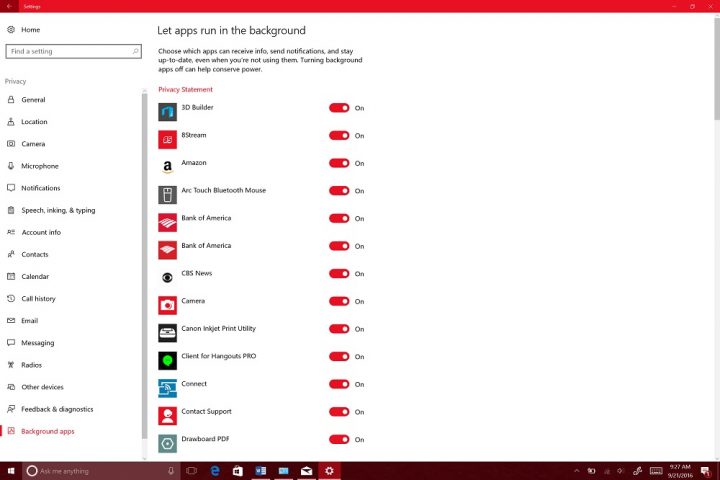
Tenga en cuenta que las aplicaciones descargadas de la Tienda Windows no deberían tener un impacto en el rendimiento de su sistema después de cerrarlas. Si sospecha que una de estas aplicaciones podría estarlo, abra el Aplicación de configuración. Toque o haga clic en el Intimidad opción. Ahora seleccione Aplicaciones en segundo plano desde la parte inferior del menú. Aquí puede decidir qué aplicaciones tienen permiso para ejecutarse en segundo plano y cuáles no.
Si todo lo demás falla, reinicie su lenta PC con Windows 10
Piense en la primera vez que obtuvo su PC con Windows 10. ¿Siempre fue lento? Si su respuesta es no, hay un truco final que puede intentar para que su lenta PC con Windows 10 vuelva a estar en buena forma. Puede intentar restablecerlo.
Leer: Cómo reiniciar su PC con Windows 10
Microsoft ofrece a los usuarios dos opciones al restablecer su PC con Windows 10. O pueden conservar sus archivos y reinstalar Windows a su alrededor o pueden comenzar de nuevo completamente. Es ideal para ir con la opción que le permite conservar sus archivos. Cualquier programa que tenga en la PC deberá instalarse nuevamente después de un reinicio. Mantenlo en mente.
Buena suerte arreglando su lenta PC con Windows 10.
